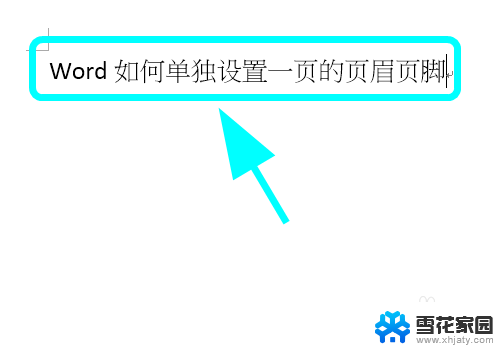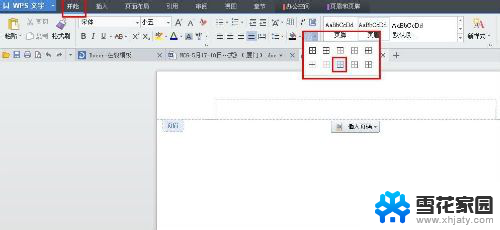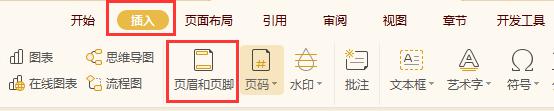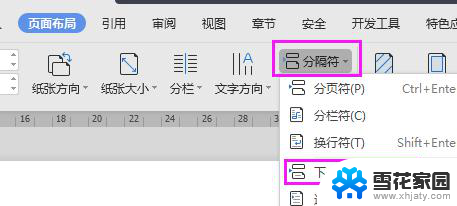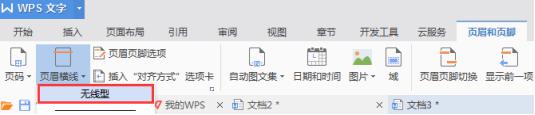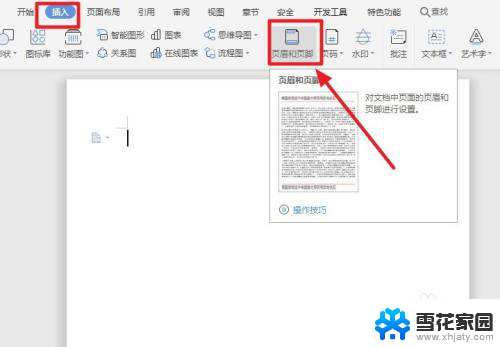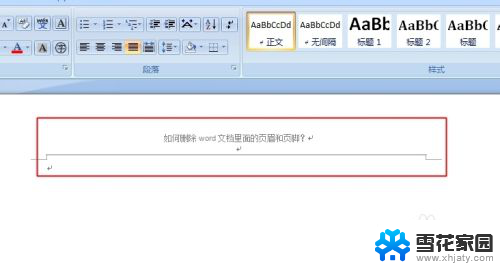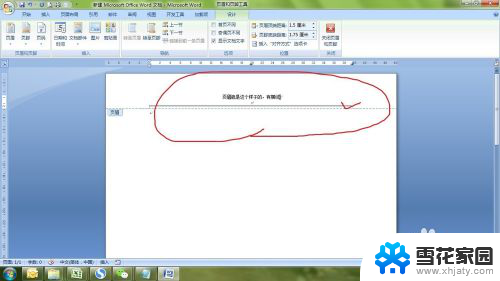wps怎么去单页的页眉啊 wps单页怎么设置页眉
更新时间:2024-01-30 16:46:24作者:jiang
wps是一款功能强大的办公软件,它为我们提供了许多方便实用的功能,其中之一就是单页的页眉设置,在使用wps时,我们可以通过一些简单的操作来实现单页的页眉设置。具体而言我们可以通过选中需要设置页眉的单页,然后点击菜单栏中的“插入”选项,在弹出的选项中选择“页眉”功能。接下来我们可以根据需要自定义单页的页眉内容,例如添加标题、页码等。通过这样简单的操作,我们可以轻松实现单页的页眉设置,提高工作效率。

您可以在需要修改页眉的那一页的前一页,操作“插入-分页-下一页分节符”
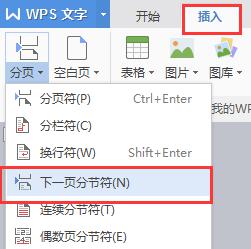
然后到需要修改页眉的页面双击页眉去,程序上方会出现一个“页眉和页脚”的选项卡,在选项卡中有一个“同前节”的按钮,如果是高亮模式,您点击一下取消,再去修改页眉就不会影响其他页眉了。
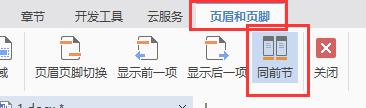
以上便是解决wps单页页眉的全部方法,如遇此类问题,用户可以按照本文的方法进行解决,希望以上内容能为你带来帮助。